ps非主流教程:调短牛仔裤美女
2022-12-25 19:58:01
来源/作者: /
己有:3人学习过
11、创建色彩平衡调整图层,对高光进行调整,参数设置如图29,确定后用黑白渐变由右上角至左下角拉出白色至黑色线性渐变,效果如图30。这一步微调图片高光部分的颜色。
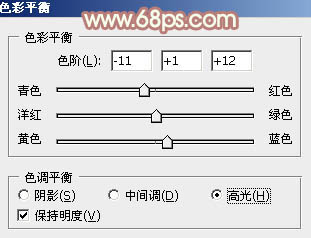
<图29>

<图30>
12、按Ctrl+ Alt + 2 调出高光选区,按Ctrl + Shift + I 反选,新建一个图层填充暗红色:#915F4D,混合模式改为“滤色”,不透明度改为:30%,效果如下图。这一步给图片暗部增加红褐色。

<图31>
13、创建色相/饱和度调整图层,对全图进行微调,参数及效果如下图。
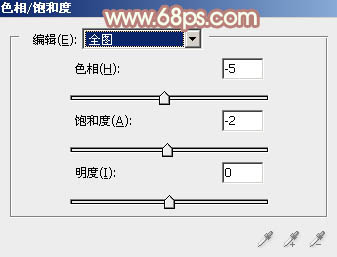
<图32>

<图33>
14、新建一个图层,盖印图层。选择菜单:滤镜> 模糊 > 动感模糊,角度设置为45度,距离设置为150,确定后把图层混合模式改为“柔光”,不透明度改为:30%,效果如下图。

<图34>
最后微调一下整体颜色及人物肤色,完成最终效果。

上一篇:ps调出非主流柔美的青红色
下一篇:ps调出冷




























